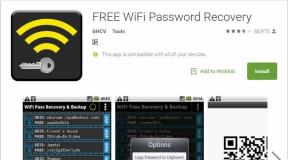7 Fitur dan Trik Baru Samsung One UI 2.0 Terbaik yang Wajib Anda Ketahui
Bermacam Macam / / November 29, 2021
Selama setahun terakhir, Samsung telah merombak UI ponselnya, dan sekarang mereka memecahkan semua rintangan — baik itu waktu respons yang cepat ketika membuka atau mencari aplikasi atau tampilan yang bersih dan modern. Sekarang, Samsung siap dengan versi One UI yang diperbarui. Sesuai namanya, One UI 2.0 menghadirkan banyak fitur dan trik baru yang dapat Anda gunakan untuk menyesuaikan tampilan dan nuansa ponsel Samsung Anda lebih jauh.

Dari menyesuaikan fitur Pengenalan wajah hingga membuka mode Satu Tangan dalam sekejap, ada banyak hal baru untuk Anda jelajahi.
Oleh karena itu, dalam posting ini, kami telah menyusun daftar fitur dan trik Samsung One UI 2.0 terbaik.
Halo Gerakan Navigasi Baru
Dengan Android 10, Google telah mengubah cara Anda menavigasi di ponsel Anda (lagi). Meskipun gerakan navigasi adalah bagian dari OneUI sejak awal, One UI 2.0 menghadirkan sakelar kecil yang berguna untuk menyesuaikan sensitivitas gerakan belakang. Alasan?
Nah, gerakan navigasi asli Android 10 tidak begitu mulus dan lancar, terutama dalam hal gerakan belakang. Untuk mengatasi itu, Samsung telah menyertakan slider yang bagus, yang memungkinkan Anda mengubah sensitivitas layar. Yang harus Anda lakukan adalah menyeretnya ke kiri/kanan dan menyesuaikannya sesuai kenyamanan Anda.
Pengaturan muncul di bawah Tampilan > Bilah navigasi > Opsi lainnya.


Kiat Pro: One UI 2.0 juga hadir dengan mode satu tangan yang bagus. Sekarang, Anda dapat mengakses mode ini dengan mengetuk dua kali tombol Beranda. Keren kan? Atau, Anda dapat menggesek ke bawah di tengah di bagian bawah layar.
Juga di Guiding Tech
2. Tambahkan Tampilan Alternatif
Sudah berapa kali ponsel menolak untuk membuka kunci hanya karena Anda mengenakan kacamata hitam? Nah, jika Anda menghadapi situasi serupa, izinkan saya memberi tahu Anda bahwa jeda ada di sini dalam bentuk fitur Tampilan Alternatif.

Seperti yang mungkin sudah Anda duga, ini memungkinkan Anda mendaftarkan tampilan alternatif Anda untuk meningkatkan pengenalan wajah. Keren, kan? Kami menguji, dan berhasil tanpa masalah. Untuk mengaktifkannya, buka Pengaturan, cari Pengenalan Wajah dan ketuk Tambahkan tampilan alternatif, Dan Anda tahu sisanya.


Berbicara tentang alternatif, tahukah Anda bahwa sekarang aplikasi kamera hadir dengan beberapa opsi alternatif?
Misalnya, Anda dapat mengatur mode kamera sesuai pola penggunaan Anda, dan Anda dapat membuat perubahan ini langsung dari halaman beranda kamera. Jika Anda ingat, Anda harus menyelam jauh ke dalam Pengaturan untuk membuat perubahan ini sebelumnya.
Sekarang, yang perlu Anda lakukan hanyalah menggesek ke kiri hingga Anda melihat More, seperti yang ditunjukkan pada gambar di bawah. Ketuk ikon pensil kecil dan cukup ketuk dan tahan mode untuk menyeretnya ke mana pun Anda suka. Itu dia.


Lain kali Anda ingin menggunakan mode kamera favorit Anda, cukup beberapa gesekan saja.
3. Lihat Perawatan Perangkat Baru
Samsung telah merombak Device Care dalam pembaruan One UI 2.0. Beberapa bagian telah didesain ulang untuk menawarkan lebih banyak informasi. Jika Anda membuka bagian baterai, Anda akan melihat grafik lengkap dan juga informasi tentang aplikasi mana yang memonopoli masa pakai baterai ponsel Anda.


Selain itu, aplikasi ini juga memberi Anda opsi untuk hapus gambar secara massal dari ponsel Anda jika Anda ingin menghemat ruang.
Yang perlu Anda lakukan adalah membuka opsi Device Care dan pilih bagian yang diperlukan untuk melakukan perubahan. Atau jika Anda ingin melakukan sesuatu yang baru, Anda juga dapat melihat Pengaturan lanjutan di bawah Penyimpanan.
4. Sesuaikan Ikon Sidik Jari
Tambahan baru lainnya yang keren untuk One UI 2.0 adalah memungkinkan Anda menyesuaikan saat ikon sidik jari muncul di layar. Untuk saat ini, Anda dapat memilih untuk menampilkan ikon setiap saat, tidak pernah, atau hanya saat Tampilan Selalu Aktif.
Untuk melakukannya, cari Sidik Jari di Pengaturan, dan


Fitur ini berguna ketika Anda ingin memastikan bahwa Anda meletakkan jari Anda di tempat yang tepat saat membuka kunci ponsel Anda.
Juga di Guiding Tech
5. Tambahkan Peringatan Emoji ke Kalender
Emoji ada di mana-mana! Tidak, serius. NS stok aplikasi Kalender sekarang memungkinkan Anda menambahkan stiker ke tanggal tanpa membuat acara.
Jadi, misalnya, jika Anda ingin mengatur pengingat cepat untuk pembayaran tagihan Anda pada tanggal tertentu, Anda cukup menambahkan stiker dan melupakannya. Ketika tanggalnya tiba, Kalender akan tepat mengingatkan Anda untuk membayar tagihan Anda dengan stiker.
Sebuah gambar bernilai seribu kata, kata mereka.

Untuk melakukannya, buka aplikasi kalender, dan Anda akan melihat ikon emoji di bawah tanggal yang dipilih. Ketuk di atasnya, pilih salah satu yang paling menggambarkan situasi Anda, dan hanya itu.
6. Setel Pengingat Berbasis Lokasi
Berbicara tentang pengingat, Anda sekarang dapat mengatur pengingat berbasis lokasi untuk waktu tertentu. Anda juga dapat berbagi pengingat dengan grup keluarga atau grup lainnya.
Untuk melakukannya, buka acara dan ketuk tombol Peta di bawah Lokasi. Masukkan lokasi tempat Anda ingin diingatkan, lalu simpan.


Tip keren: Anda juga dapat mengatur pengingat untuk tanggal tertentu tanpa membuat peringatan, sehingga membuat prosesnya sederhana dan mudah.
7. Aplikasi File
Tidak sengaja menghapus file dari ponsel Anda? Jangan panik! Dengan One UI versi baru ini, Anda dapat memulihkannya dalam waktu singkat.
Fitur Sampah baru akan menjaga konten yang dihapus tetap aman selama sekitar 15 hari setelah Anda menghapusnya. Jadi jika Anda menekan tombol Hapus secara tidak sengaja, Anda dapat dengan mudah masuk ke folder dan mengembalikannya dengan satu ketukan.

Untuk melakukannya, buka aplikasi File dan ketuk tombol tiga titik di sudut kanan atas dan pilih Recycle Bin. Anda akan melihat semua file yang baru saja dihapus di sana. Pilih dan tekan tombol Pulihkan yang terletak di pita di bawah ini.


Tahukah kamu: Aplikasi File sekarang memiliki lebih banyak filter untuk membantu Anda mempersempit pencarian file dan gambar. Plus, Anda dapat menyalin dan memindahkan banyak file dan folder secara bersamaan.
Juga di Guiding Tech
Jelajahi Ponsel Anda
Selain di atas, Samsung One UI 2.0 juga menambahkan beberapa fitur baru seperti unit kecepatan & waktu ke aplikasi Kalkulator dan beberapa perubahan pada browser stok, antara lain. Jadi, yang perlu Anda lakukan adalah masuk ke Pengaturan dan atur sesuai kenyamanan dan preferensi Anda.
Selanjutnya: Berpikir untuk beralih dari Google Chrome? Lihat artikel di bawah ini untuk melihat bagaimana harga browser saham terhadap Chrome, dan apakah itu layak untuk dicoba.